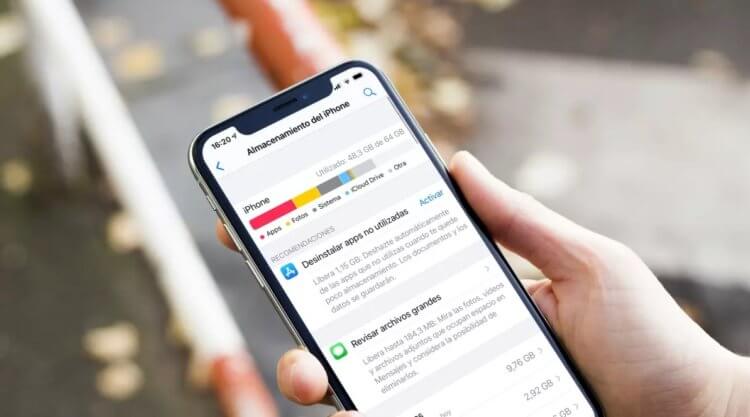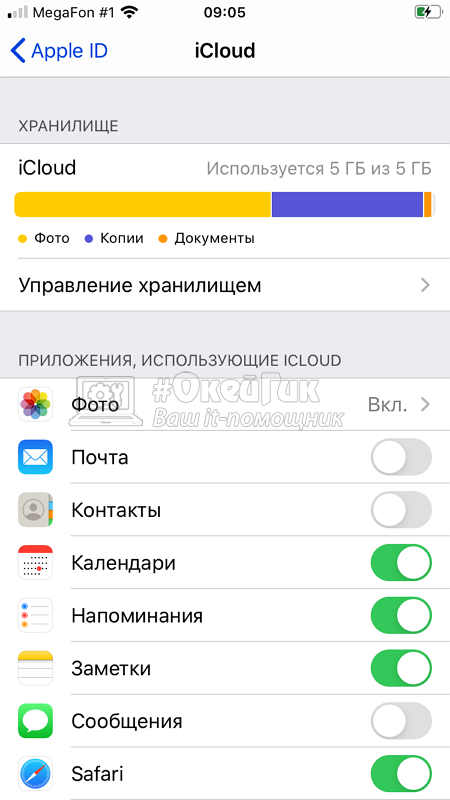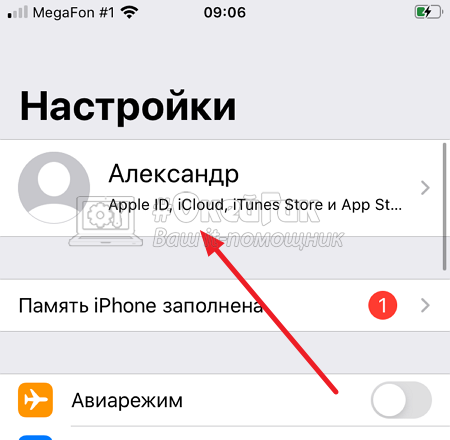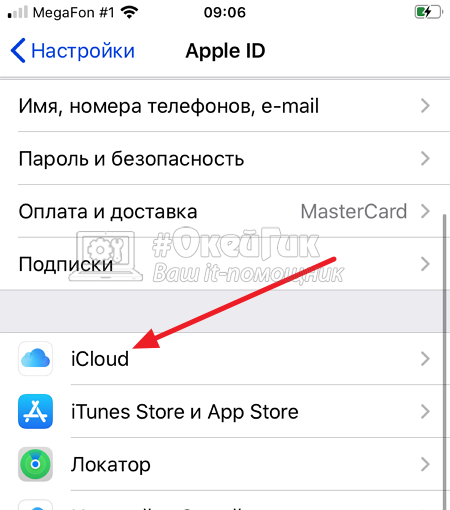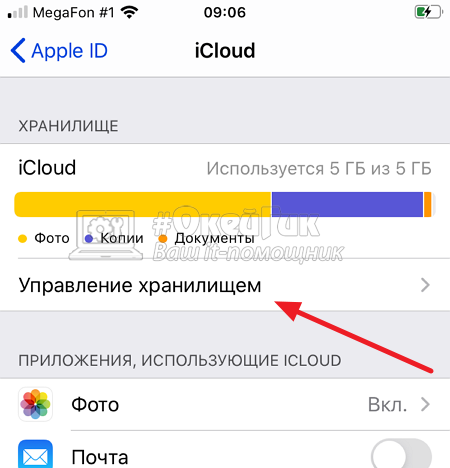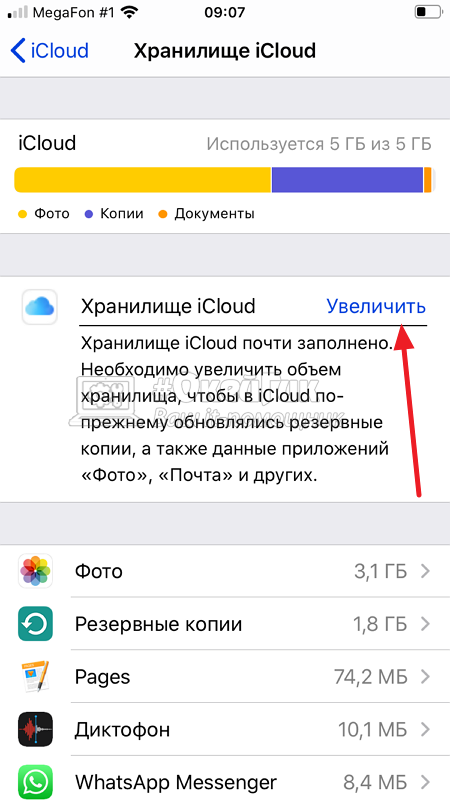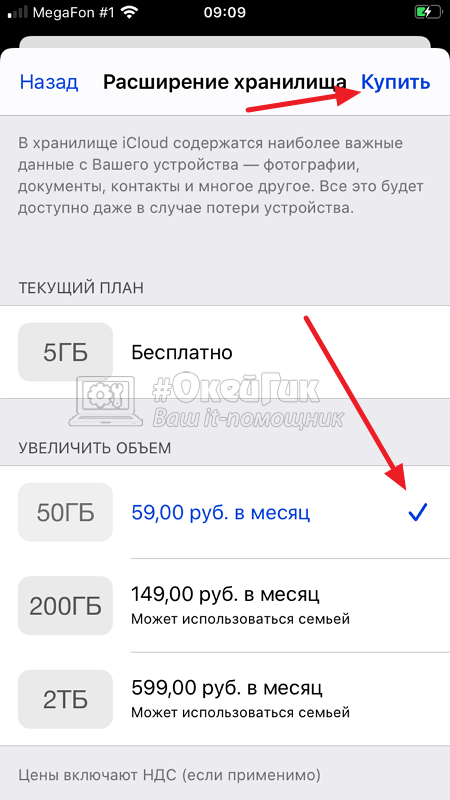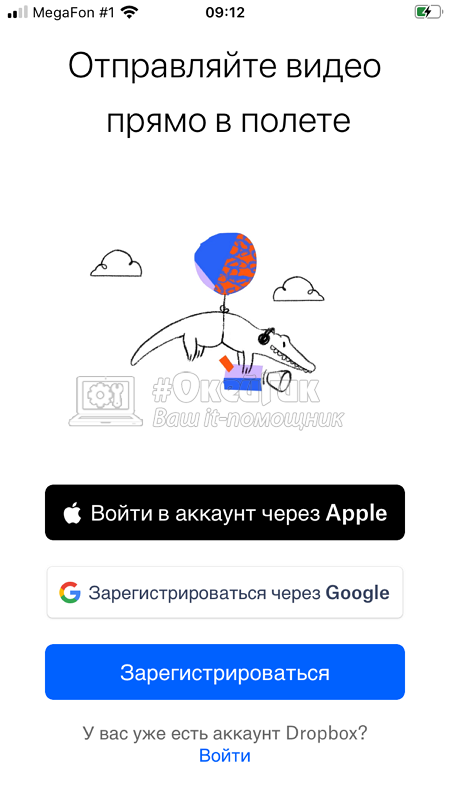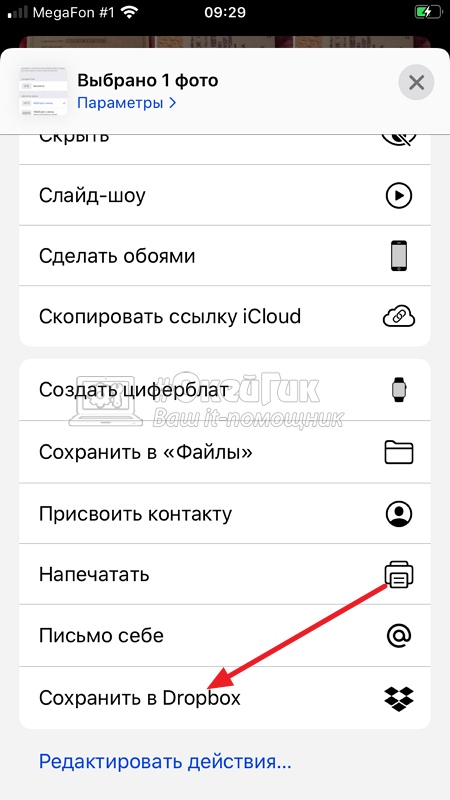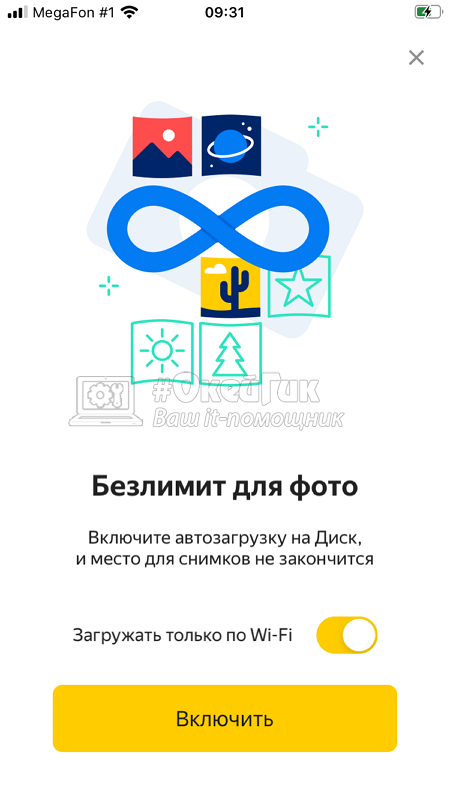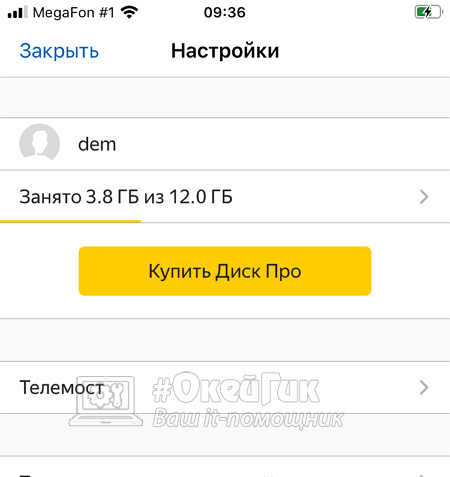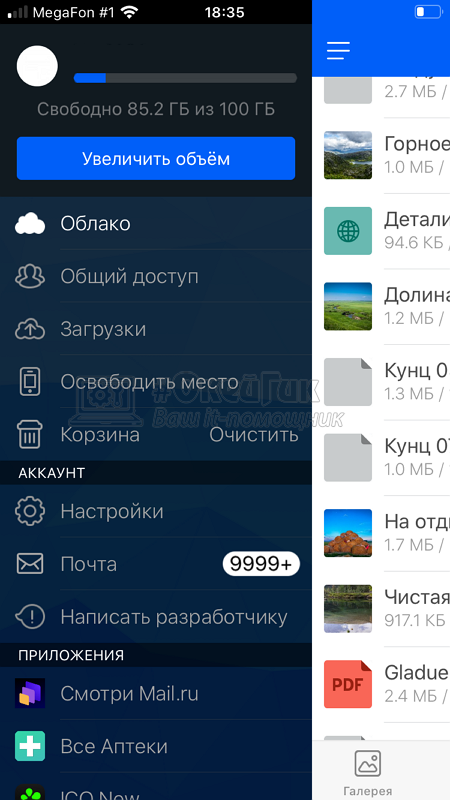Как повысить память на айфоне
Как увеличить память на Айфоне уже после покупки
Память в iPhone – это один из самых дорогих компонентов. По крайней мере, для пользователя. Вы можете купить базовый iPhone с объёмом памяти 128 ГБ плюс-минус за 100 тысяч рублей, а топовый на 512 ГБ будет стоить уже в районе 130. Логично, что большинство будет стремиться покупать базовые версии. А ведь 128-гигабайтная версия стала таковой лишь совсем недавно, тогда как раньше её роль исполняла модель с вдвое меньшим накопителем. Но ведь на практике такого объёма практически ни для чего не хватает. Поэтому нужно как-то выходить из ситуации и увеличивать память iPhone самостоятельно.
Вы можете увеличить память iPhone даже после покупки
Обязательно подпишись на телеграм-канал Сундук Алибабы. Там каждый день выходят подборки топовых штук с АлиЭкспресс по лучшим ценам. Авторы вручную отбирают только лучшие товары, многие из них тестируют сами, а ещё предлагают эксклюзивные промокоды и купоны на скидку.
Несмотря на то что смартфоны Apple не поддерживает карты памяти, существует способ увеличить память iPhone уже после покупки. Он заключается в том, чтобы воспользоваться внешними накопителем с Lightning-разъёмом. Благо, в продаже таких навалом на любой вкус и кошелёк. Мы по традиции отобрали только самые лучшие.
Флэшка для Айфона
Флешка для Айфона может иметь даже 512 ГБ памяти
Это самая простая флешка для iPhone. Её цена стартует от 342 рублей за версию на 4 ГБ, но есть и более серьёзные модели: на 64, 128, 256 и даже 512 ГБ. Впрочем, и тут цены не кусаются. Топовая модификация стоит всего 1,5 тысячи. Как по мне, отличное предложение, учитывая, что она подключается к ПК через USB-A и имеет съёмный USB-C-адаптер. То есть использовать флешку можно будет не только с iPhone.
Принцип работы такой флешки предельно прост. Устанавливаете приложение, выдвигаете слайдером Lightning-коннектор и подключаете аксессуар к смартфону. Понятное дело, навсегда флешку в смартфоне не оставишь. Поэтому лучше всего пользоваться ей только для сгрузки не самых важных файлов: фотографий и видеозаписей в высоком разрешении, загруженных файлов и музыки.
Lightning-флешка для iPhone
Эта флешка позволяет защитить данные сканером отпечатков
Эта флешка более высокого класса, чем предыдущая, поэтому и стоит других денег. Устроена она плюс-минус так же: с одной стороны Lightning, с другой – USB-C, встроенный в USB-A, который открывается подобно капоту автомобиля. Но зато сам аксессуар выполнен из алюминия, а не из пластика, а производитель обещает высочайшую скорость чтения и записи, сопоставимую со встроенной памятью современных устройств Apple.
Фактическая скорость не раскрывается, но зато производитель уверяет, что полноценный фильм копируется на флешку всего за 50 секунд. Если предположить, что он весит 2 ГБ, то получается, что скорость записи составляет примерно 40 Мб/с, что хоть и неплохо, но всё равно недостаточно шустро. Однако довольные пользователи, которые пишут отзывы, отмечают, что аксессуар довольно быстр, так что претензий к нему нет.
Как подключить MicroSD к iPhone
MicroSD-карточки тоже можно подключать к iPhone
Подойдёт любая карточка MicroSD
А это уже не совсем флешка, а просто картридер. То есть переходник для подключения карточек MicroSD к iPhone через Lightning-коннектор. При желании можно купить только один переходник, а можно взять комплект с картой памяти. Сам адаптер обойдётся вам всего в 348 рублей, а в наборе с карточкой на 128 ГБ – в 1253 рубля, что очень приемлемо, учитывая, что вы можете использовать разные карты, меняя их по мере заполнения.
Удобно, что этому картридеру не требуется отдельное приложение. Он может взаимодействовать с системной утилитой «Файлы». При подключении она распознаёт его как компонент Untitled. Именно в него вам и нужно переносить все файлы, которые требуется сгрузить на внешний накопитель. Принцип простой: выбираете в любом разделе ОС нужные файлы, нажимаете на кнопку «Поделиться» и перебрасываете в «Файлы». Всё предельно просто.
Внешний накопитель для iPhone
Даже именитые производители выпускают внешние накопители для iPhone
Для тех, кто боится брать аксессуары от ноунейм-производителей, есть решения от именитых брендов. Например, вот такая Lightning-флешка от SanDisk. Уж его-то вы должны знать. SanDisk предлагает накопители трёх вариантов: 64, 128 и 256 ГБ. Она поддерживает USB 3.0, поэтому обеспечивает скорость чтения 90 Мб/с. Это хороший показатель, почти вдвое превосходящий результат второй флешки из сегодняшней подборки.
У SanDisk есть своё приложение, которое загружается из App Store и используется для переноса файлов. При необходимости можно даже подключить флешку к компьютеру, потому что с обратной стороны у него коннектор USB-A. Стоит, конечно, такое удовольствие дороже, чем все остальные флешки из сегодняшней подборки, но, если вы цените надёжность, то, пожалуй, и брать нужно именно решения от SanDisk.
Универсальная флешка для Айфона
Флешка для Айфона может быть универсальной
Вы можете подключить эту флешку к любому устройству
Флешка Bru Pen Drive – самая универсальная из всех. Она имеет форм-фактор крестовины, на каждой стороне которой расположено по коннектора: Lightning, USB-A, USB-C и MicroUSB. Таким образом, флешку можно использовать в сочетании вообще с любым устройством. Это может быть и iPhone, и новые Android-смартфоны, и какие-то аксессуары вроде музыкальных колонок и даже обычные стационарные компьютеры.
Скорость чтения у этой флешки довольно высокая. Производитель уверяет, что она достигает 100 Мб/с, а на запись – вдвое меньше. И то, и другое – хорошие показатели, учитывая, что речь идёт о внешнем накопителе, а не о встроенном, который традиционно использует более продвинутый стандарт и обеспечивает более высокую скорость. Всего к покупке доступно 6 моделей с разными объёмами памяти: 8, 16, 32, 64, 128 и 256 ГБ по цене от 700 до 3300 рублей.
Как быстро увеличить свободную память на iPhone
Владельцы iPhone часто сталкиваются с тем, что свободная память на их устройстве заканчивается. Как правило, в этом случае пользователи удаляют неиспользуемые приложения, но есть другой способ, который освобождает больше места и не требует удаления программ.
У меня смартфон на 64 ГБ, и мне этого объема хватает. Но когда у меня был iPhone на 16 ГБ, мне постоянно не хватало свободной памяти. Приходилось удалять загруженную музыку и приложения, а также выгружать старые фотографии в облако. Уверен, многие так поступают, когда память заканчивается.
Но это необязательно делать. Если отбросить фотографии и музыку, то больше всего места будет занимать контент из мессенджеров. Голосовые сообщения, фотографии, видео, гифки и документы — все это занимает свободную память. При этом через стандартные настройки удалить эти данные нельзя. К счастью, разработчики WhatsApp и Telegram позаботились о том, чтобы пользователи контролировали объем информации, хранящийся на смартфоне.
Как быстро увеличить свободную память на iPhone с помощью WhatsApp
Поскольку WhatsApp хранит все данные в зашифрованном виде на устройстве, они удалятся без возможности восстановления, поэтому внимательно проверьте, что выбран нужный тип данных для удаления.
Как быстро увеличить свободную память на iPhone с помощью Telegram
Из-за того что Telegram хранит весь контент в облаке, все файлы останутся доступными, а с устройства удалится только кэш. Однако, в секретных чатах данные удалятся без возможности восстановления.
Вот 8 способов эффективного увеличения объема памяти iPhone [Советы по MiniTool]
Here Are 8 Ways That Increase Iphone Storage Effectively
Резюме :
На вашем iPhone недостаточно места для хранения дополнительных данных? iPhone выдает ошибку переполнения хранилища? В этом посте мы расскажем, как эффективно увеличить хранилище iPhone в двух аспектах без ущерба для исходных данных в этом MiniTool после.
Быстрая навигация:
На iPhone недостаточно места, помогите!
iPhone набирает популярность благодаря своей плавной системе, мощным функциям и т. д. Однако с iPhone все еще могут возникать некоторые проблемы.
Недавно некоторые пользователи iPhone жаловались нам, что на их iPhone недостаточно места или хранилище заполнено, поэтому они не могут сохранить на нем больше данных. Они хотят увеличить внутреннюю память iPhone.
Собственно, это уже не новая проблема для любого пользователя сотового телефона. Обычно внутренняя память iPhone 6 легко заполняется музыкой, фотографиями, видео и приложениями. Даже при 128 ГБ памяти через долгое время может не хватить памяти.
Некоторые из вас могут решить напрямую удалить некоторые данные с iPhone, чтобы освободить память iPhone. Однако это не лучший вариант.
Затем возникает вопрос, который вы задаете: как мне освободить место на моем iPhone или как увеличить объем памяти на iPhone 6 16 ГБ / 64 ГБ или любом другом устройстве iPhone? Не волнуйтесь! Здесь, в статье, вы можете найти множество надежных способов, которые помогут эффективно увеличить объем памяти iPhone.
Как увеличить объем памяти iPhone
Здесь мы собрали 8 полезных методов для расширения хранилища iPhone в двух аспектах. Следуйте за ними сейчас, если вас беспокоит переполнение памяти iPhone.
Случай 1. Освободите память на iPhone
Как известно, на всех устройствах iOS нет слота для SD-карты. Другими словами, в отличие от пользователей Android, вам не разрешено напрямую расширять пространство для хранения вашего iPhone, вставляя дополнительную SD-карту.
Следовательно, вы можете увеличить память iPhone только другими способами. А здесь вы можете освободить место на iPhone для большего объема памяти iPhone.
① Извлечь данные iPhone на ПК
Обычно вы можете рассмотреть возможность переноса некоторых файлов на свой компьютер, внешний жесткий диск или USB-накопитель, чтобы удалить некоторые файлы. Как это сделать? На самом деле, это очень просто, если вы используете профессиональный инструмент для извлечения данных iOS.
Здесь вам может помочь MiniTool Mobile Recovery для iOS. Разработанный MiniTool Software Ltd., он помогает переносить существующие файлы на ваш компьютер, USB-накопитель или внешний жесткий диск и восстанавливать потерянные файлы из внутренней памяти iPhone / резервной копии iTunes / резервной копии iCloud.
Обратите внимание, что он доступен в ОС Windows, включая Windows 10/8/7 и Mac OS X.
Чтобы переместить файлы на свой ПК или диск, просто получите бесплатную версию, нажав следующую кнопку, и установите ее на Windows 10/8/7 или свой Mac.
Затем следуйте приведенному ниже руководству, чтобы начать освобождать память iPhone, чтобы решить проблему с заполнением хранилища iPhone и увеличить хранилище iPhone.
Шаг 1. После запуска MiniTool Mobile Recovery для iOS вы увидите три функции. Здесь мы используем его Восстановление с устройства iOS функция.
На следующем рисунке видно, что этот инструмент требует, чтобы вы сначала загрузили последнюю версию iTunes. Или же эта функция не работает. Таким образом, просто следуйте инструкциям по загрузке iTunes с Официальный сайт Apple а затем щелкните Повторить кнопка.
Наконечник: Версия iTunes должна быть последней.
Шаг 2. Устройства Apple имеют высокий уровень безопасности, поэтому никакое программное обеспечение не может напрямую получать доступ к данным устройства iOS без разрешения. Следовательно, этот шаг требует, чтобы ваш компьютер выполнял сканирование данных после подключения iPhone к этому ПК.
Чтобы извлечь файлы с iPhone на свой компьютер, нажмите Доверять на экране вашего iPhone.
Шаг 3. Затем вы увидите, что ваш iPhone обнаружен с помощью MiniTool Mobile Recovery для iOS. Щелкните значок Сканировать кнопку, а затем эта бесплатная программа начнет анализировать данные вашего устройства.
Шаг 4: Смотрите скриншот ниже! Операция сканирования выполнена. Пожалуйста, подождите терпеливо.
Наконечник: Вам лучше не нажимать Стоп кнопка. В противном случае некоторые данные невозможно будет сканировать.
Шаг 5: После сканирования вы переходите на страницу результатов сканирования. Обычно вы выбираете перенос некоторых видео, музыкальных файлов и ценных изображений на свой компьютер, внешний жесткий диск или USB-накопитель. Просто щелкните соответствующий тип файла слева и проверьте элементы. Затем щелкните значок Восстановить кнопку, чтобы продолжить.

извлекать фотографии из резервной копии iPhone, извлекать фотографии из резервной копии iPhone, извлекать фотографии из резервной копии iTunes, извлекать фотографии из iCloud
После получения кода активации зарегистрируйте его в интерфейсе результатов сканирования, чтобы избежать повторного сканирования.
Шаг 6: Наконец, вы можете сохранить выбранные элементы в путь по умолчанию на вашем компьютере. Вы также можете указать другое местоположение, нажав Просматривать кнопку и щелкните Восстановить для передачи файлов.
После завершения всех операций вы можете отключить iPhone от компьютера, открыть его и удалить / удалить те файлы, которые вы переместили на целевой диск, чтобы освободить память iPhone. Таким образом, вы можете эффективно увеличить объем памяти iPhone.
Как увеличить память на Айфоне
Каждый современный человек, который пользуется мобильными устройствами, понимает, что памяти на нем в принципе не может быть много. Если изначально размер в 2-3 гигабайта полностью устраивал пользователя, то в настоящее время есть люди, которым мало 32 и даже 64 Гб. Те, кто приобрел смартфоны и другие гаджеты на операционке Android, могут использовать карты памяти. В этих устройствах есть специально предназначенные для них слоты. При помощи этой карточки можно значительно увеличить размер памяти, позволяющей хранить ту или иную информацию. Но есть ли возможность поступить таким же образом на Айфонах.
Увеличение объема памяти при помощи сторонних приспособлений (аппаратное)
Те, кто приобрел смартфоны устаревших моделей, в частности 4s, 5s, 6s, к сожалению, должны обходиться тем количеством памяти, которое предусмотрено разработчиками. Почему-то специалисты тогда пришли к выводу, что micro-SD карта владельцам этих гаджетов не понадобится, поэтому и слоты под нее здесь не установлены. Но ведь многим мало того, что предлагает модель. Что делать им в этой ситуации?
Выходом из положения можно считать покупку другого Айфона, где встроенная память имеет объем от 32 до 256 Гб. Но мы то понимаем, что стоить такой гаджет будет совсем недешево. Поэтому предлагаем вам другой вариант, не требующий таких больших материальных затрат. Заключается он в приобретении жесткого внешнего диска. Подключиться к нему можно всегда, используя Wi-Fi. Думаете, что это редко встречающийся продукт? Конечно же, вы заблуждаетесь. Подобные приспособления можно встретить во многих специализированных торговых точках и интернет-магазинах, которые продают техническое обеспечение.
Диск (беспроводной) WD My Passport Wireless 1 Tb обеспечит вам память для самых различных целей. Стоимость его десять тысяч. В диск встроен аккумулятор, рассчитанный на пять-шесть часов. Промежуток работы увеличивается до двадцати часов времени. Поменять аккумулятор самому нельзя из-за конструктивных особенностей. Подключить этот диск можно, как уже говорилось ранее, через Wi-Fi. Для этого устройства характерна высокий уровень скорость и чтения, и записи. Все это дает возможность хранить в памяти гигантский объем информации.
Описанное устройство предлагается в двух вариантах. Кроме жесткого диска на 1 Tb существует еще и аналогичный на 2 Tb. Он сопоставим с гаджетами любых моделей. В нем есть и кардридер, который предназначается для micro-SD (карт памяти).
В продаже можно найти и другие диски аналогичного предназначения и способа действия, но менее дорогие и объемные. Seagate Wireless обеспечивают дополнительные 500 Гб. К преимуществам можно отнести:
Покупка этого прибора позволяет добавить к памяти смартфона дополнительные 500 Гб. Достаточно большое количество памяти дает возможность хранить еще больше различных сведений.
Увеличение емкости памяти при помощи программы
Есть ли другие варианты для того, чтобы добавить места для хранения различных данных? С аппаратными мы разобрались. Описанный метод является единственным в своем роде. Подойдем к вопросу с другой стороны и попытаемся провести операцию, используя облачные сервисы. Наиболее известными и популярными считаются Яндекс Диск и Dropbox. Базовая версия второго сервиса предлагает 2 Гб, но этот объем без проблем расширяется до 16 Гб, если вы пригласите своих друзей. Традиционный способ, позволяющий получить свою выгоду.
Вам потребуется выслать другу ссылку (реферальную), чтобы его пригласить. В качестве вознаграждения у вас появляется дополнительная память в размере 500 Мб. То есть, небольшие ухищрения с вашей стороны помогут получить у сервиса максимальное количество места, где можно хранить свою информацию. Но если и 16 Gb недостаточно, тогда есть еще один вариант – платная подписка. За 9,99 условных единиц пользователь получит для своего использования дисковое пространство объемом 1 Тб. Оплачивать придется в российских рублях, согласно тому валютному курсу, который действует на текущий момент.
В принципе емкость действительно приличная, да и оплата сравнительно небольшая. Конечно, платить ежемесячно не хочется, но тогда выход один. Понадобится оплатить стоимость жесткого диска. Яндекс Диск является более интересным сервисом, который позволяет пользователю сразу получить 10 Гб пространства, да еще и бесплатно. Неплохо в качестве дополнения к основному объему. Если нужно больше, тогда придется купить. существует три ТП:
Платить можно через электронную систему Яндекс Деньги или банковской карточкой. Цены достаточно гибкие, что позволяет подобрать наиболее подходящую для себя вариацию.
Получить к этим хранилищам доступ можно, используя специальные приложения. Их предварительно понадобится установить на Айфон. Скачать приложения можно, посетив официальные сайты каждого из сервисов.
Главные преимущества Облака перед стандартными дисками:
И Яндекс Диск, и Dropbox работают на всех гаджетах (планшеты и смартфоны), а также на персональном компьютере.
Но и здесь есть несколько недостатков, точнее их два. Чтобы получить много объема дополнительной памяти, нужно позаботиться о безлимите на интернет плюс предусматривается абонплата.
Как на iPhone купить память, если ее не хватает
Недостаток свободной памяти — распространенная проблема для владельцев iPhone. Особенно для тех пользователей, которые владеют на самыми современными версиями телефонов Apple, объем памяти в которых зачастую не превышает 16 Гб.
Недостаток памяти на iPhone можно попытаться решить разными способами, докупив ее на облачных серверах различных компаний. Рассмотрим наиболее популярные из этих способов.
Как на iPhone купить память
Первым делом стоит отметить, что на iPhone нельзя купить дополнительную память в физическом виде. В отличие от многих телефонов на Android, в iPhone нельзя вставить дополнительную память, будь то SD, microSD или другой тип.
Как увеличить память на iPhone
Единственная возможность купить память на iPhone — это воспользоваться облачными сервисами. Они позволят хранить данные с устройства и в необходимым момент получать к ним доступ, при наличии интернета.
Рассмотрим несколько сервисов, которые дают возможность увеличить доступную память на iPhone.
ICloud
Сама компания Apple прекрасно понимает, что на многих iPhone может не хватать памяти. Поэтому она внедрила во все устройства свой личный облачный сервис iCloud. Сервис дает возможность сохранять различные файлы со смартфона, при этом их выгрузка происходит в автоматическом режиме.
В iCloud смартфон может автоматически выгружать самые разные типы файлов, от фотографий до резервной копии самого устройства. Многие из этих типов файлов можно выгрузить только в iCloud, в другие облачные сервисы, рассмотренные в данной статье, это сделать не получится.
В iCloud всем пользователям iPhone доступно 5 Гб свободного пространства. Вы можете всегда посмотреть, сколько места занято в конкретно вашем хранилище сервиса, для этого нужно зайти в настройки, нажать на верхний пункт (ваше имя) и далее перейти в пункт iCloud. Здесь будет показано распределение доступного свободного места в облачном сервисе Apple.
Чтобы купить дополнительную память в iCloud на iPhone:
Теперь вам доступно больше свободного пространства, которым вы можете распоряжаться с iPhone. Таким образом можно расширить пространство в облаке iCloud вплоть до 2 Тб.
Dropbox
Один из самых популярных сервисов облачного хранения данных. Сервис дает доступ к 2 Гб свободного пространства бесплатно, а за дополнительное место придется доплатить, оформив подписку.
Чтобы стать подписчиком Dropbox, достаточно скачать приложение на iPhone и зарегистрироваться с использованием Apple ID. После этого в приложении будет доступно 2 Гб памяти, которую вы можете заполнить фотографиями, файлами и другими данными.
К преимуществам сервиса Dropbox можно отнести удобное приложение, которое дает возможность открывать на iPhone файлы самых разных форматов — от PDF, JPG и TXT до JS и многих других. Это дает возможность отправить файлы с компьютера или другого устройства в Dropbox и тут же получить их на iPhone, где они могут быть открыты прямо в приложении облачного хранилища.
Отправлять файлы в Dropbox можно напрямую с iPhone, используя кнопку “Поделиться” и выбрав пункт “Сохранить в Dropbox”.
Яндекс Диск
Еще один облачный сервис, который можно использовать на iPhone для хранения данных, чтобы восполнить недостаток памяти устройства. Приложение Яндекс Диск можно скачать из цифрового магазина AppStore, после чего для авторизации в нем использовать аккаунт Яндекс.
Одно из важных преимуществ Яндекс Диска при его использовании на iPhone — возможность загружать в него бесконечное количество фотографий. Сразу после входа в приложение будет предложено включить функцию “Безлимит для фото”, после чего все фотографии с iPhone будут автоматически выгружать в Яндекс Диск.
Сервис Яндекс Диск предлагает бесплатно новым пользователям 10 Гб свободного места.
Если это необходимо, память в Яндекс Диске можно расширить за дополнительную плату. Для этого нужно перейти в настройки и выбрать пункт “Купить Диск Про”. Здесь будет предложено несколько вариантов покупки дополнительной памяти. Можно приобрести дополнительно 100 Гб, 1 Тб или 3 Тб.
Информацию в Яндекс Диск можно загружать с любого устройства — компьютера или мобильного. При этом после ее можно будет скачать на iPhone или открыть прямо в приложении Яндекс Диска, если оно поддерживает формат файла.
Облако Mail
Еще один популярный в России сервис для хранения данных в облаке. Этот сервис предоставляет компания Mail, которая известна, в первую очередь, своим почтовым клиентом. Плюс сервиса в том, что для входа в аккаунт используется почта Mail, которая у многих уже создана.
Изначально в облачном сервисе Mail пользователям доступно всего 8Гб. Но дополнительное место в сервисе можно расширить вплоть до 4 Тб, тогда как у многих конкурентов возможности расширения более скромные.
Удобство приложения “Облако Mail” на iPhone в том, что в нем сразу доступно и облачное хранилище и почта. Нет необходимости держать на телефоне сразу несколько приложений.
Что нужно знать об облачных хранилищах
Облачные хранилища данных дают возможность получать с мобильного устройства доступ к огромному количеству данных. Все перечисленные выше облачные сервисы дают возможность не только просматривать файлы на iPhone, но и сохранять их для оффлайн доступа. Таким образом, пользователь имеет возможность сохранить на смартфоне только те данные, которые ему нужны в конкретный момент, а остальными пользоваться через интернет.